利用者登録を行う
|
||
| 【操作手順】 | |
| 1.施設予約トップ画面で「利用者登録」を選択してください。 | |
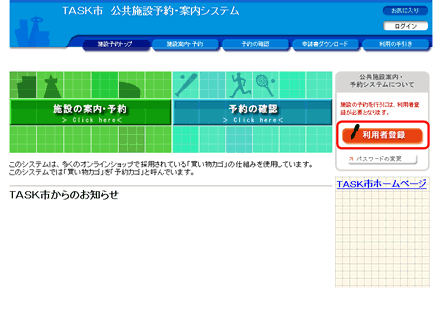 |
|
| 2. 利用規約を確認してください。 | |
 |
(1)利用規約の内容を確認し、[同意する]ボタンをクリックしてください。 (利用規約がない場合は、当画面は表示されません。) |
| 3.氏名、住所などの利用者登録に必要な項目を入力してください。 | |
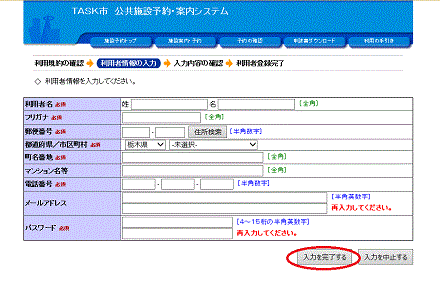 |
(1)利用者情報を入力してください。利用者登録に必要な項目は、利用者名(団体利用の場合は団体名、もしくは連絡先名)、フリガナ、郵便番号、住所、電話番号(携帯電話番号可)、パスワードです。 (2)メールアドレスは必須項目ではありませんが、登録しておくと、登録や予約の確認のメールを受け取ることができます。各項目は、全角、半角の指示に従って入力してください。 (3)入力が完了したら[入力を完了する]ボタンをクリックしてください。不足する項目や、全角、半角の入力誤りなどがあると、注意のメッセージが表示されます。メッセージに従って項目を修正のうえ、再度[入力を完了する]ボタンをクリックしてください。 |
| 4.内容を確認の上、利用者情報を登録してください。 | |
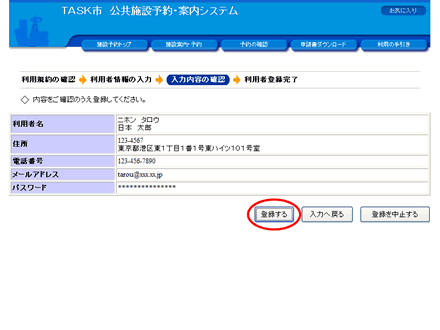 |
(1)利用者情報の入力が完了すると、利用者登録する内容が確認画面に表示されます。誤りがないかどうか確認してください。(パスワードは、*で表示され、見えないようになっています。) (2)表示された利用者情報で登録を行う場合は、[登録する]ボタンをクリックしてください。変更がある場合は、[入力へ戻る]ボタンをクリックして利用者情報を再度入力してください。 (3)利用者登録を取りやめる場合は、[登録を中止する]ボタンをクリックしてください。施設予約トップ画面に戻ります。 |
| 5.利用者登録は完了です。(システムでは仮登録となります。) | |
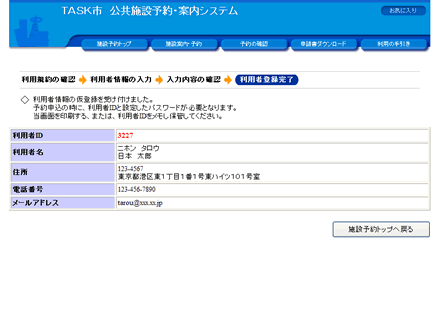 |
(1)[登録する]ボタンをクリックして利用者情報が送信されると、「利用者情報の仮登録を受け付けました。」とメッセージが表示されます。 予約を申込するときには、この画面で表示されている利用者IDとパスワードが必要です。利用者IDをお忘れにならないようご注意ください。 (2)システムでは利用者情報の仮登録となります。後日、各施設の窓口で仮登録から本登録の手続きを行ってください。 ※本登録への手続きで、利用者IDが必要となりますのでご注意ください。 |